こんにちは。
この記事ではイトーヨーカドー『IYマイレジ』の使い方や支払い方法などをヨーカドーユーザーである僕が画像とともに解説しています。
なお『IYマイレジ』とはイトーヨーカドーが東芝テック株式会社とともに運用しているスマホを使うタイプのセルフレジです。2021年から始まりました。
使用方法が少し複雑なので最初は僕も戸惑いましたが、慣れた今は従来の有人型レジより素早くお手軽にお会計ができています。
皆さんもこの記事を予習・復習に使い素早くお手軽なお買い物ライフを実現されてみてください。
それでは使い方の解説に入ります。
少々複雑だが慣れれば有用なIYマイレジ
使い方
イトーヨーカドーアプリを起動する
店舗に入ったらまずスマホでイトーヨーカドーアプリを起動しましょう。
IYマイレジはこのアプリがスマホに入ってないと使うことすらできないので、ダウンロードしていない方は事前にしておくかその場でしましょう。
なお『スマホに通信制限がかかっていてアプリを起動できない…』『ダウンロードできない…』という方はイトーヨーカドーのフリーWifiを使用してください。(フリーWifiの使用方法はこちら。公式サイトへ飛びます)
アプリ内の『IYマイレジ ピピットスマホ』というバナーをクリック
イトーヨーカドーアプリを起動したら、アプリを開いてすぐのところに出る『IYマイレジ ピピットスマホ』という左右に動物が描かれた青いバナーをクリックしましょう。
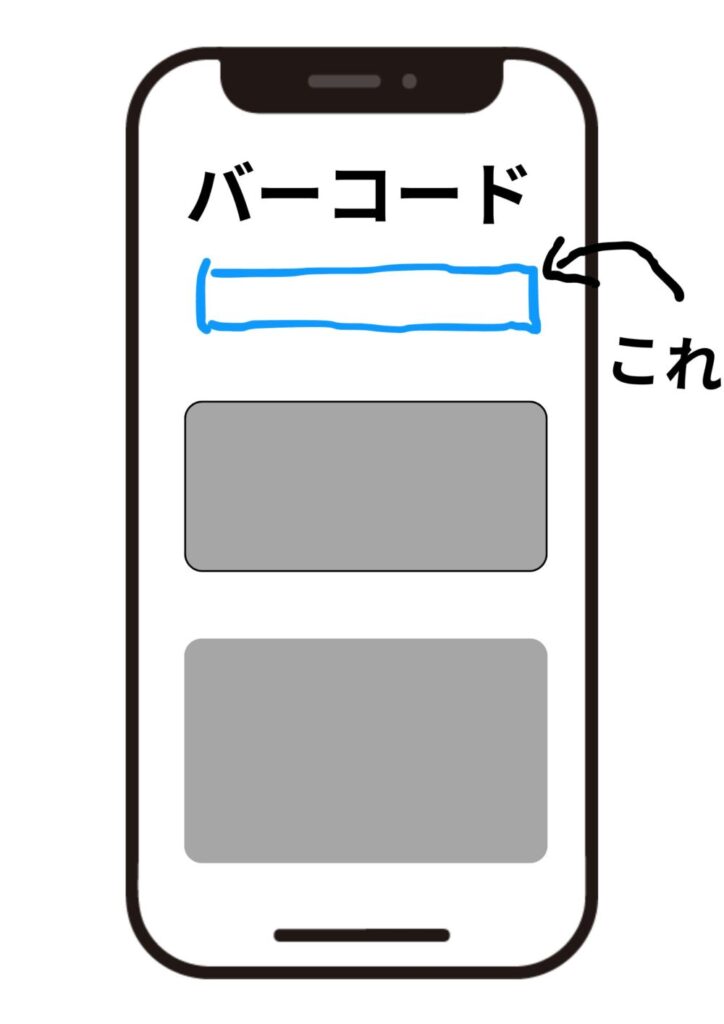
これをクリックすると『ピピットスマホを使う』という選択肢がデカデカと出てきますのでそれもクリックしてください。
店舗の出入り口付近にある『入店用コード(QRコード)』をスマホで読み取る
『ピピットスマホを使う』という選択肢をクリックしたら、スマホの画面はQRコードを読み取れる状態になります。
その状態で、店舗の出入り口付近にある『ピピットスマホ 入店用コード(QRコード)』をスマホで読み取りましょう。(ピピットスマホ入店用コードはスタンドなどに書かれてあることが多いです)
買いたい商品のバーコードを読み取る
するとこのような画面が出てきます。
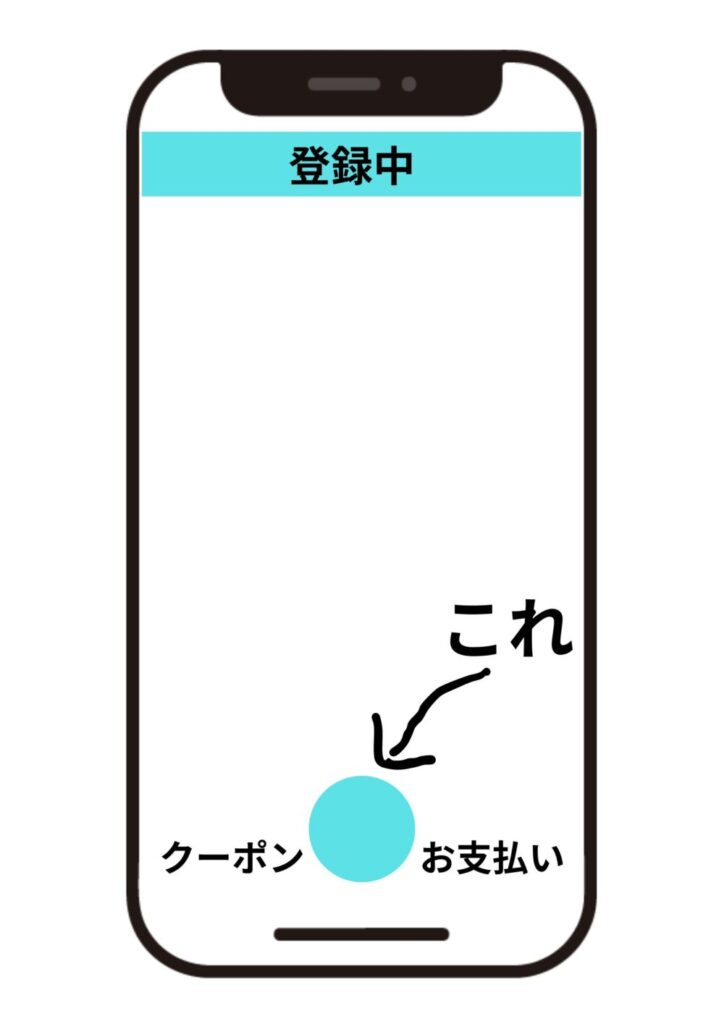
画像の矢印で示している画面下部の『スキャン』と書かれているボタンをクリックするとスマホが商品のバーコードを読み取れる状態になりますので、買いたい商品のバーコードを読み取りましょう。
バーコードを全て読み取れたらお支払いへ
買いたい商品のバーコードが全て読み取れたら、これまた画面下部の『お支払い』をクリックしましょう。
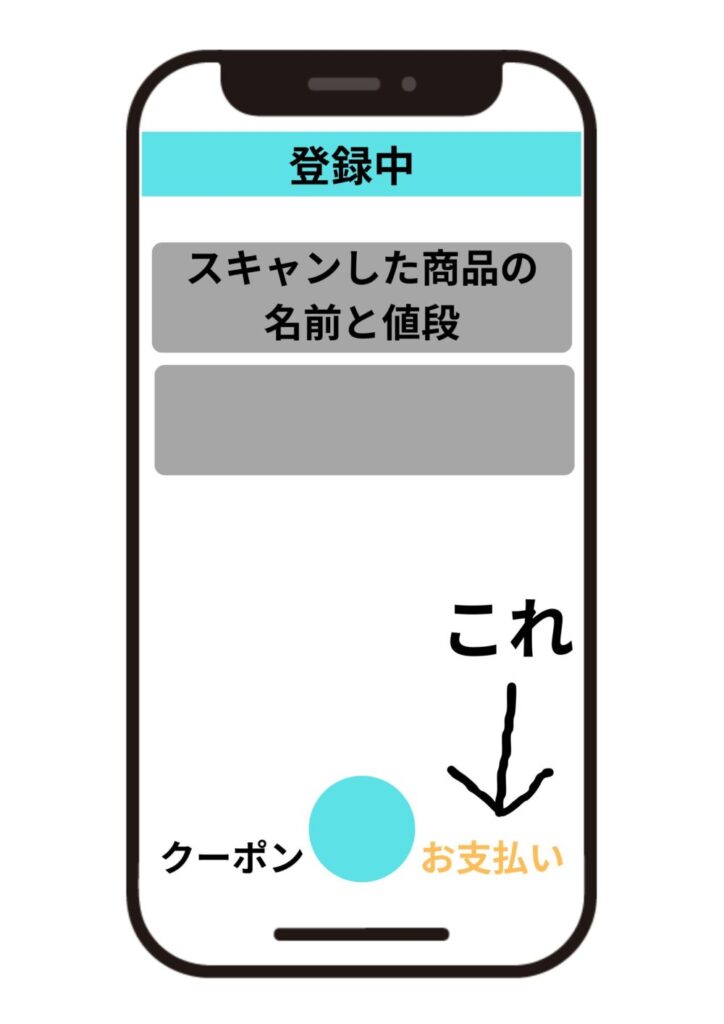
レジ袋の要否を選んだら、スマホの画面に新たなバーコードが2つ表示されます。
そしてそのタイミングでIYマイレジ専用の精算機へ向かいます。
着いたら精算機の左にあるコードリーダーで、スマホの画面に表示されている『お会計バーコード』『会員証バーコード』の2つを順番にスキャンしてください。
そうすると精算機がお支払い用の画面に切り替わりますので、『現金』『クレジット(一回払い)』『電子マネー(nanacoなど)』『バーコード決済(PayPayなど)』の4つのお支払い方法の中から希望のものを選んでお支払いしてください。
レシートを専用の読み取り装置にかざし完了
お支払いが終わると、精算機からレシートが出てきます。
そのレシートの下部にあるバーコードを、IYマイレジ精算機が並んでいる場所の出口にある専用の読み取り装置(縦長の白いやつ)にかざしましょう。
以上でIYマイレジを使ってのお買い物は完了です。
困った時は
上記の過程で困ったことがあれば店員さんに聞いてみましょう。
特に精算機の横には2〜3人ほどの店員さんが必ずいます。
ちょっとでもソワソワしてたら店員さんが声をかけてくれますよ。
イトーヨーカドー側もそこで躓いてしまう方がいることは織り込み済みなんでしょうね。
まとめ
ということで、今回はイトーヨーカドー『IYマイレジ』の使い方を解説していきました。
全体的な過程としては少々複雑でしたね。
僕は特に『イトーヨーカドーアプリをダウンロードしていなければ使えない』というところで最初躓きました。
この記事が僕と同じようにどこかで躓いてしまった方や、使い方を予習・復習したい方の参考になれば幸いです。
ありがとうございました。


